Scanarea în Modul avansat
Utilizaţi fila Mod avansat (Advanced Mode) pentru a scana specificând modul de culoare, rezoluţia de ieşire, luminozitatea imaginii, tonul de culoare şi alte setări.
Pentru a scana mai multe documente simultan, consultaţi Scanarea mai multor documente simultan cu ScanGear (driver de scaner).
Pentru a scana mai multe documente aşezate în ADF (alimentator automat de documente), consultaţi Scanarea mai multor documente din ADF (alimentator automat de documente) în Mod avansat.
 Important
Important
-
Este posibil ca următoarele tipuri de documente să nu fie scanate corect. Într-un astfel de caz, faceţi clic pe
 (Miniatură) de pe bara de instrumente pentru a comuta la vizualizarea de imagini complete şi pentru a scana.
(Miniatură) de pe bara de instrumente pentru a comuta la vizualizarea de imagini complete şi pentru a scana.- Fotografii cu fundal albicios
- Documente imprimate pe hârtie albă, texte scrise de mână, cărţi de vizită şi alte documente neclare
- Documentele subţiri
- Documentele groase
-
Următoarele tipuri de documente nu pot fi scanate corect.
- Documente mai mici decât 3 cm (1,2 inchi) pătraţi
- Fotografii care au fost tăiate în forme neregulate
-
Aşezaţi documentul pe geamul plat, apoi porniţi ScanGear (driver de scanare).
-
Faceţi clic pe fila Mod avansat (Advanced Mode).
Fila se comută la Mod avansat (Advanced Mode).
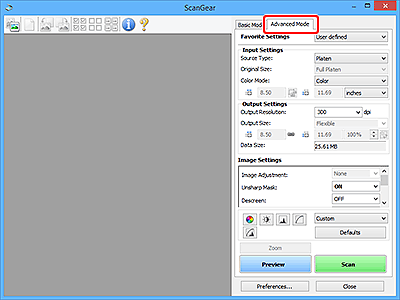
 Notă
Notă- Setările nu sunt reţinute când comutaţi modurile.
-
Setaţi Setări intrare.
-
Faceţi clic pe Examinare (Preview).
Imaginile de examinare apar în zona Preview.

 Important
Important- Opţiunea Examinare (Preview) nu este disponibilă când scanaţi din ADF.
-
Setaţi Setări ieşire.
-
Reglaţi cadrul de trunchiere (zona de scanare), corectaţi imaginea, apoi reglaţi culorile, după cum este necesar.
-
Faceţi clic pe Scanare (Scan).
Începe scanarea.
 Notă
Notă
- Faceţi clic pe
 (Informaţii) pentru a afişa o casetă de dialog care indică tipul de document şi alte detalii ale setărilor curente de scanare.
(Informaţii) pentru a afişa o casetă de dialog care indică tipul de document şi alte detalii ale setărilor curente de scanare. - Modul în care se comportă ScanGear după terminarea scanării poate fi setat din Starea dialogului ScanGear după scanare (Status of ScanGear dialog after scanning) de pe fila Scanare a casetei de dialog Preferinţe (Preferences).

